Computerhilfe (PC-Abteilung) Onedrive Android
Wenn ich Bilder vom Smartphone auf den PC herunterlade, werden sie in OneDrive auch gelöscht. Wie kann ich das verhindern?
Hallo Albert47,Wenn ich Bilder vom Smartphone auf den PC herunterlade, werden sie in
OneDrive auch gelöscht. Wie kann ich das verhindern?
deine Feststellung ist so nicht nachvollziehbar!
Du solltest schon schreiben wie du "herunterlädst". Mir fallen da im Moment drei
Methoden ein.
Du schreibst vom Smartphone-Android zum PC und OneDrive.
Auf dem OneDrive werden zunächst überhaupt keine Bilder gelöscht, die werden
allenfalls in den Papierkorb verschoben.
Dann Android und OneDrive. Könnte es sein, dass du Drive (von Google) meinst?
Aber auch da werden beim Herunterladen vom Gerät keine Bilder vom Drive gelöscht.
Ich bitte um mehr Informationen
Peter
Hallo Peter,
die Bilder werden bei mir per WLAN automatisch in OneDrive hochgeladen.
Die Bilder übertrage ich dann immer wieder mit HiSuite (habe ein Huawei-Smartphone) auf den PC.
Ich lösche dann mit HiSuite die Bilder nach dem herunterladen auf dem Smartphone (bis auf ein paar wenige).
Das Löschen auf dem Smartphone hat die Folge, dass die Bilder auch in OneDrive gelöschte werden. Es ist aber meine Absicht, dass die Bilder in OneDrive als Sicherung voll umfänglich verbleiben. Ich will also das Löschen der Bilder in OneDrive verhindern. Die Frage ist, wie ich das verhindere.
Gleiches habe ich auch bei GoogleFotos festgestellt. Wenn ich die Bilder dort wie oben automatisch in GoogleFotos hochlade, werden diese nach dem Übertragen auf dem PC und löschen auf dem Smartphone auch auf GoogleFotos gelöscht. Die Frage ist auch hier, wie ich das verhindere.
Zunächst hatte ich die Bilder immer in GoogleFotos hochgeladen, da die dann aber gelöscht wurden, da dachte ich bei OneDrive passiert das nicht bzw. diese Funktion kann ich abschalten.
Ich habe schon viel im Internet gestöbert, finde aber keine Lösung für mein Thema.
Eigentlich will ich das automatische hochladen der Bilder in die Cloud, aber nicht das Löschen egal ob bei GoogleFotos oder bei OneDrive.
Als Alternative käme nur ein zweifaches herunterladen in Frage, einmal auf den PC und einmal in eine Cloud die keine Verbindung zu Smartphone hat. Oder?
Danke für Deine Bemühungen.
Albert47
Hallo Albert,
nach deiner Schilderung sieht es aus, als wenn die HiSuite da eine Art Dauersynchronisierung
mit dem OneDrive durchführt. Das ist für Speicherplätze natürlich nicht Sinn der Sache.
Unverständlich.
Ich würde jetzt der HiSuite den Zugang zu OneDrive entziehen. Das Tool ist zumindest für
den Zugang überflüssig.
Ich habe vorhin direkt jeweils von der Photo-App zu Drive und OneDrive automatisch
hochladen lassen. Perfekt! Da wird auch nach Download zum PC nichts gelöscht.
Jetzt zu OneDrive.
Ein automatischer Upload zu OneDrive funktioniert wenn:
- Aus dem Playstore die App OneDrive auf dem Smart installiert ist
- Diese App mit einem gültigen Microsoftkonto angemeldet ist.
- Während des Fotografierens auch geöffnet ist und die Option "Kameraupload"
aktiviert ist.
Diese Anleitung von Microsoft ist da ohne Lücken.
Automatisches-Speichern-von-Fotos-und-Videos-mit-OneDrive
Da ich von Natur aus sowieso alles glaube, habe ich einen kurzen Test gemacht.
Die App OneDrive öffnen > unten auf -ich- tippen > Einstellungen
jetzt > Microsoft-Konto > Anmelden
dann > Kameraupload ein
es sollte sich die Seite öffnen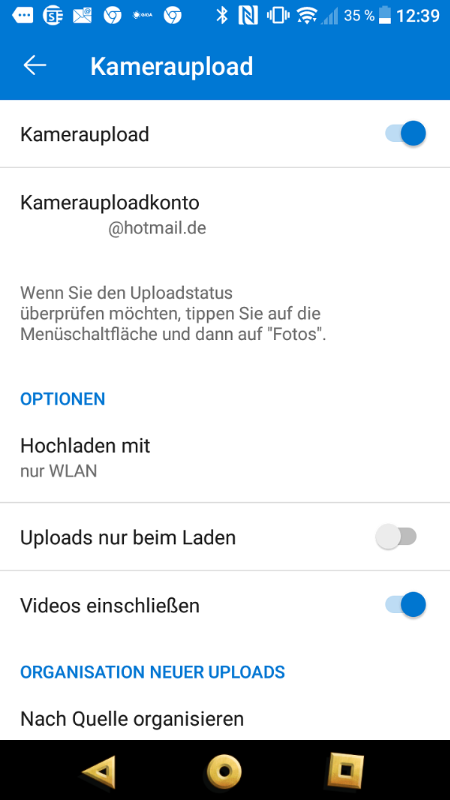
trotzdem gab es noch wieder die Frage nach dem Aktivieren.
Kann man leicht übersehen.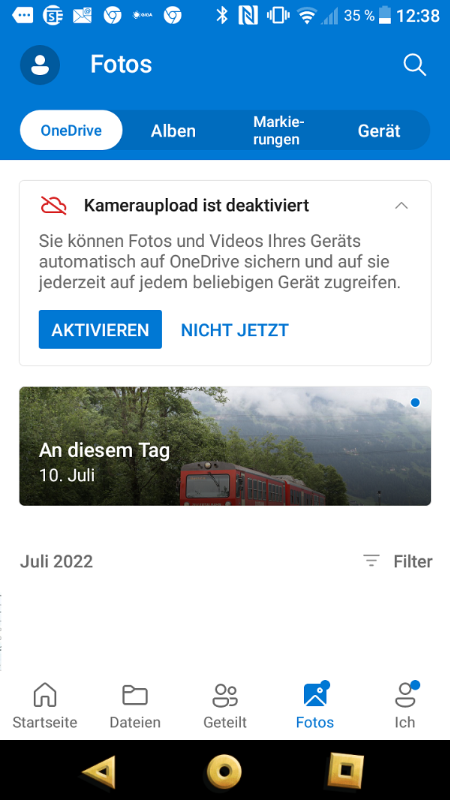
Dann war es soweit die Kamera klickte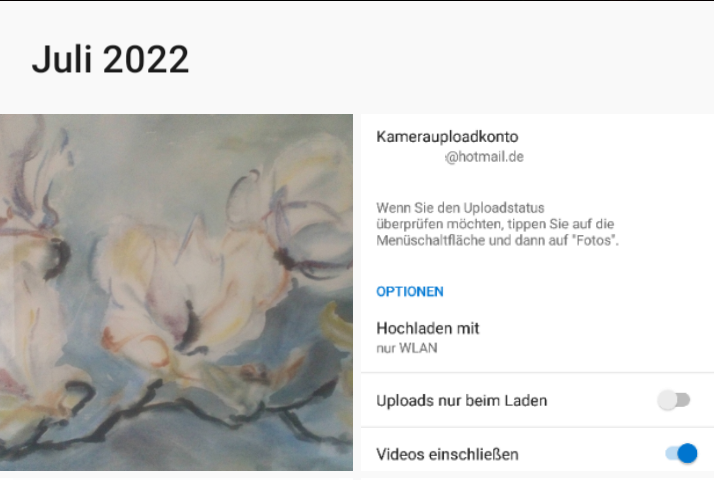
Das Bild, habe ich aber nicht geteilt
..stattdessen habe ich es sofort gelöscht, ich wollte es prüfen...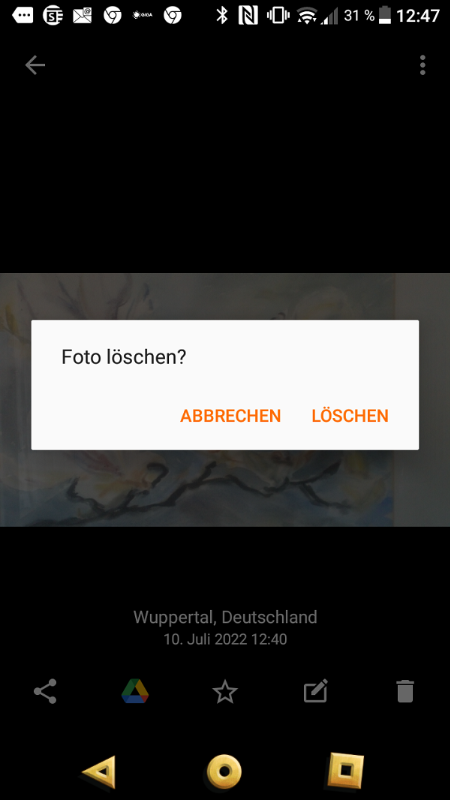
Dann die Nachschau auf OneDrive..
Perfekt!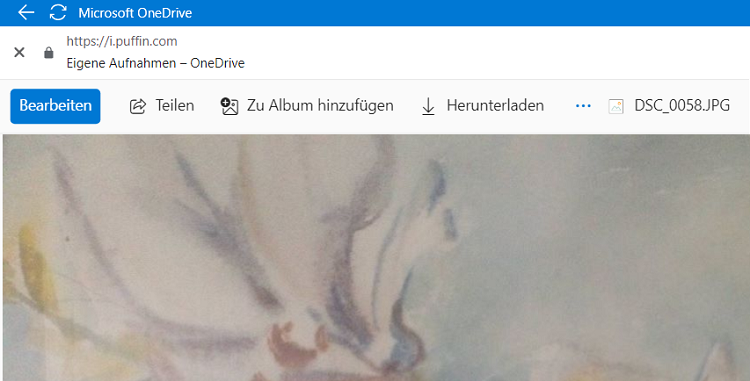
...und sitzt! 👍
Das Bild habe ich auch schon von OneDrive heruntergeladen. Ist immer noch da.
Genau wie in der Microsoft Hilfe zu OneDrive!
Du solltest allerdings darauf prüfen ob es noch Hintergrundaktivitäten der HiSuite geben könnte!
Schöne Grüße
Peter
Hallo Albert47,
ich bin es nochmal. Hast du neue Erkenntnisse?
Ich habe inzwischen durch Recherchen die Gewissheit, dass es mit an Sicherheit
grenzender Wahrscheinlichkeit kein Fehler ist, sondern entweder durch eine App
auf deinem Smart und / oder eben die Einstellungen der HiSuite sein muss.
Diese Vorgänge heißen nach Sprachgebrauch "Zweiwege-Synchronisation". In der
App -OneSync- wird da ein Ordner auch "Remote-Ordner in der Cloud" genannt.
genannt.
Ausprobiert habe ich es jetzt mit App DriveSync für Drive
DriveSync für Google Drive
oder
zwei-wege-synchronisierung-von-google-drive-mit-android/
Hier mein Versuch.
Nach Installation soll / wird da ein Ordnerpaar angelegt. (einer auf Drive, das Gegenstück auf Smart)
Diese Ordnerinhalte sind dann nach -Syncro- immer identisch, egal wo man Dateien lädt oder löscht.
Das ist der Knackpunkt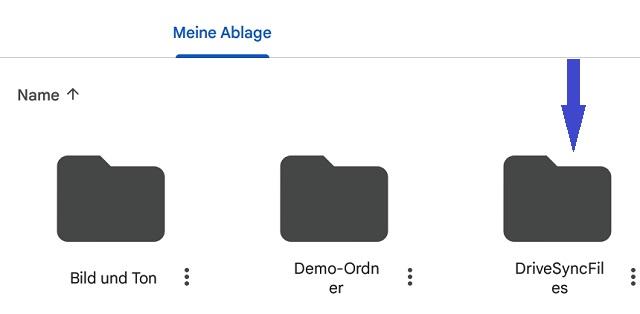
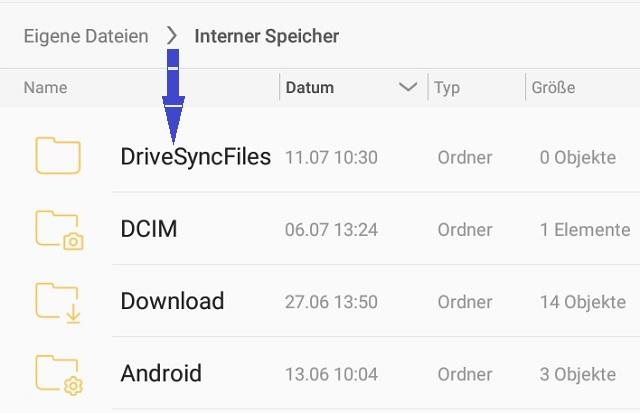
Gesteuert wir dann mit dieser Ebene, automatisch oder manuell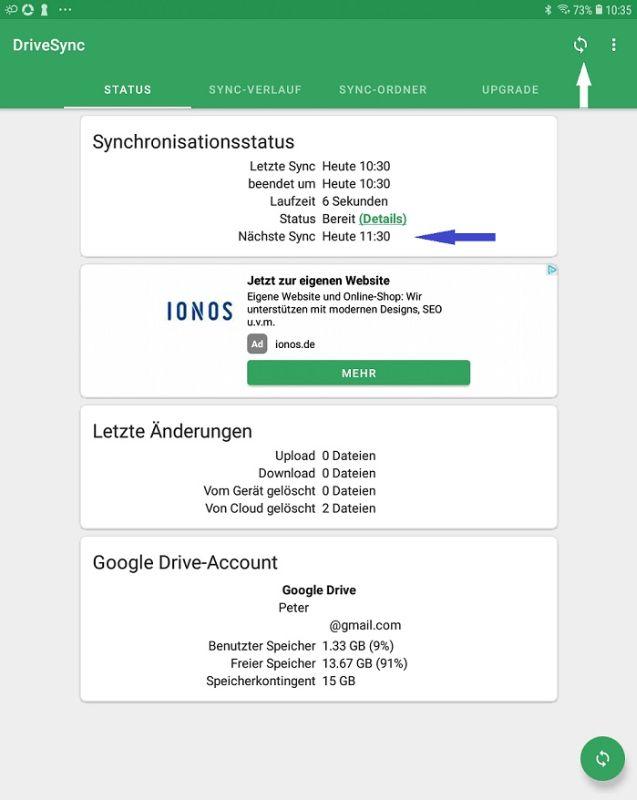
Mehr Ordner leider nur mit Upgrade. Aber ein Ordnerpaar genügt, dient meiner Meinung
sogar der Sicherheit. Würde man die die Gesamtheit einschließen, wäre ein -Unfall- sicherlich
nicht weit 👿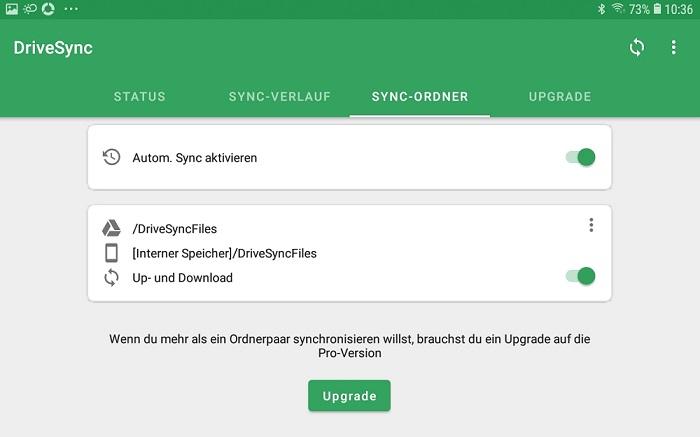
Als Nächstes dann die "OneSync". Die scheint es in sich zu haben, Muss ich in erst Ruhe
ausprobieren.
Android App OneSync für OneDrive
Auch hier wird im Handbuch das "Ordnerpaar" ( Remote Ordner in der Cloud)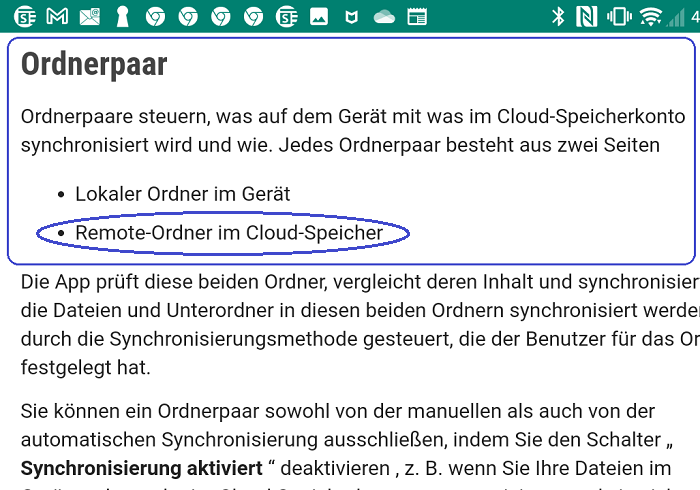
😏 So, Albert, jetzt wirst du dich bestimmt auf die Suche machen um diese verflixte Einstellung
zu finden. Viel Erfolg!
Ich bin sehr gespannt
Peter





